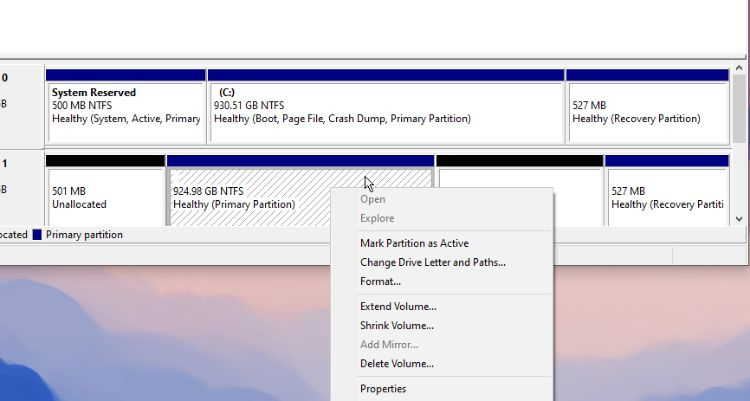Möglicherweise müssen Sie ein Festplattenlaufwerk aus mehreren Gründen in den dynamischen Modus konvertieren. Einer der wichtigsten ist, wenn Sie eine Reihe von Festplatten in einer Raid-Konfiguration installieren möchten.
Wenn Sie es nicht gewohnt sind, Partitionen, Volumes und Festplattenspeicher zu verwalten, kann allein die Vorstellung, eine Festplatte zu konvertieren, abschreckend wirken. Zum Glück ist es viel einfacher, als es sich anhört, solange Sie vorsichtig sind.
MAKEUSEOF VIDEO DES TAGES
Was ist der Unterschied zwischen Basis- und dynamischen Datenträgern unter Windows?
Basic und Dynamic sind die beiden verfügbaren Festplattenkonfigurationen, die in Windows verfügbar sind. Sie tun im Wesentlichen die gleichen Dinge, aber auf leicht unterschiedliche Weise.
Basisfestplatten können bis zu vier Partitionen haben. Oder drei Standardpartitionen und eine erweiterte Partition, die mehrere logische Laufwerke enthalten kann. Basisfestplatten unterstützen zwei Arten von Partitionen: MBR und GPT. Ihr Laptop oder Desktop-PC verwendet höchstwahrscheinlich die grundlegende Festplattenkonfiguration.
Nehmen Sie den Besitz von Windows 10 kostenlos herunter
Dynamische Datenträger verwenden Volumes anstelle von Standardpartitionen und sind viel flexibler in der Art und Weise, wie sie Speicherplatz verwenden. Datenträgervolumen können einfacher erweitert und verkleinert werden. Für dynamische Datenträger stehen einige verschiedene Volume-Typen zur Verfügung, darunter Simple, Mirror und Striped. Diese alternativen Volume-Typen ermöglichen erweiterte Speicherkonfigurationen wie Raid-5, die auf einem Basisdatenträger nicht verfügbar sind.
1. So konvertieren Sie in der Datenträgerverwaltung einen dynamischen Datenträger in einen Basisdatenträger
Mit dem integrierten Windows-Datenträgerverwaltungstool können Sie jeden kompatiblen Datenträger von dynamisch zu einfach konvertieren. Alle Partitionen und Daten werden gelöscht, also am besten mit einer Festplatte, die derzeit nicht verwendet wird.
Wenn Sie die Daten auf der Diskette benötigen, eine vollständige Sicherung erstellen bevor Sie weitermachen.
- Suchen und öffnen Datenträgerverwaltung auf deinem Computer. Das Werkzeug wird als gekennzeichnet Erstellen und formatieren Sie Festplattenpartitionen in der Windows-Suche.
- Suchen Sie das dynamische Volume in der Datenträgerverwaltung.
- Rechtsklick auf jeder Partition in der dynamischen Festplatte und wählen Sie Volumen löschen . Bestätigen Sie den Löschvorgang, wenn Sie dazu aufgefordert werden.
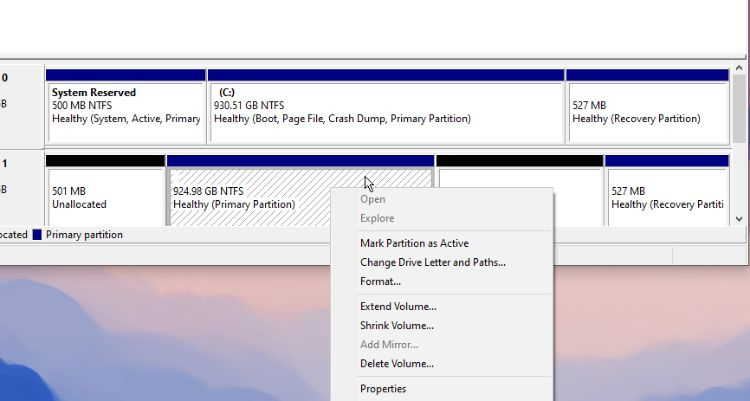
- Wenn alle Volumes gelöscht wurden, Rechtsklick auf den Datenträgernamen und wählen Sie In Basisfestplatte konvertieren aus dem Menü.
Der Datenträger wird möglicherweise automatisch in einen Basisdatenträger konvertiert, wenn Sie alle seine Volumes löschen. Dies hängt von der Windows-Version ab, die Sie derzeit verwenden.
Wenn Sie mehr als eine einzelne Partition auf Ihrer Festplatte haben, ist die Windows-Datenträgerverwaltung ein sehr nützliches Tool, um sie gut zu verstehen. Schauen Sie sich unsere Anleitungen an Beheben von SSD-Fehlern und Verwaltung externer Laufwerke mit diesem leistungsstarken Dienstprogramm.
So konvertieren Sie eine dynamische Festplatte mit Spiegelvolumes
Wenn sich auf der Festplatte, die Sie von Dynamic in Basic konvertieren möchten, Spiegelvolumes befinden, müssen Sie diese zerlegen, bevor Sie die Festplatte konvertieren können.
Wie erstelle ich einen Snapchat-Filter?
Öffnen Sie die Datenträgerverwaltung wie zuvor beschrieben. Suchen Sie die Spiegelvolumes auf der Festplatte und klicken Sie mit der rechten Maustaste auf jeden von ihnen. Auswählen Spiegelvolumen brechen aus dem Menü.
Nachdem alle Spiegelvolumes beschädigt wurden, können Sie wie oben beschrieben mit dem Löschen von Partitionen fortfahren. Befolgen Sie die verbleibenden Schritte, um den dynamischen Datenträger in Basic zu konvertieren.
Wir haben in unserem Artikel über Spiegelvolumen ausführlich diskutiert was Windows Storage Spaces sind .
2. So konvertieren Sie einen dynamischen Datenträger mit der Eingabeaufforderung in einen Basisdatenträger
Sie können auch die Eingabeaufforderung verwenden, um einen dynamischen Datenträger in Basic zu konvertieren. Dies kann nützlich sein, wenn Sie nicht vollständig auf Windows zugreifen können, um die Datenträgerverwaltung zu verwenden.
Führen Sie das Eingabeaufforderungstool als Administrator aus. Sie benötigen erhöhten Zugriff, um Änderungen an Datenträgern vorzunehmen.
- Geben Sie in der Eingabeaufforderung ein Festplattenteil . Dadurch wird das Dienstprogramm zur Festplattenpartitionierung im Terminal gestartet.
- Wenn Sie die Bezeichnung der Festplatte, die Sie konvertieren möchten, nicht kennen, geben Sie sie ein Datenträger auflisten und drücke Eintreten .
- Typ Datenträger auswählen [Nummer] . Ersetzen [Nummer] im Befehl mit der Laufwerksnummer, die Sie konvertieren möchten. Zum Beispiel, Wählen Sie Datenträger 1 aus .
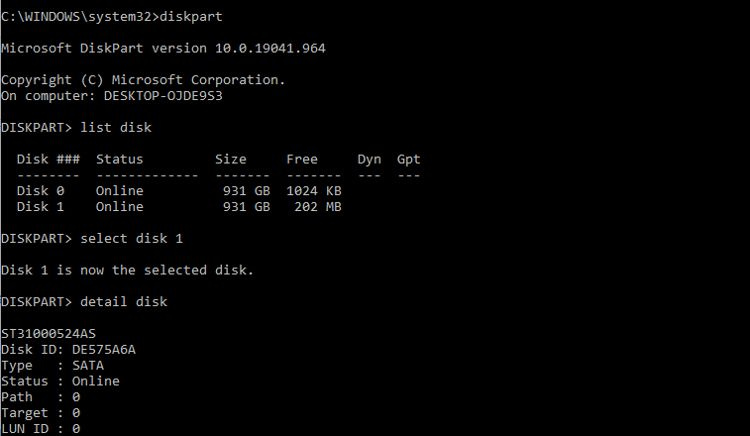
- Geben Sie jetzt ein Detailscheibe , um die verschiedenen Volumes auf der ausgewählten Festplatte anzuzeigen.
- Typ Lautstärke auswählen [Nummer] , gefolgt von Volumen löschen [Nummer] . Ersetzen [Nummer] im Befehl jeweils mit der tatsächlichen Volume-Nummer.
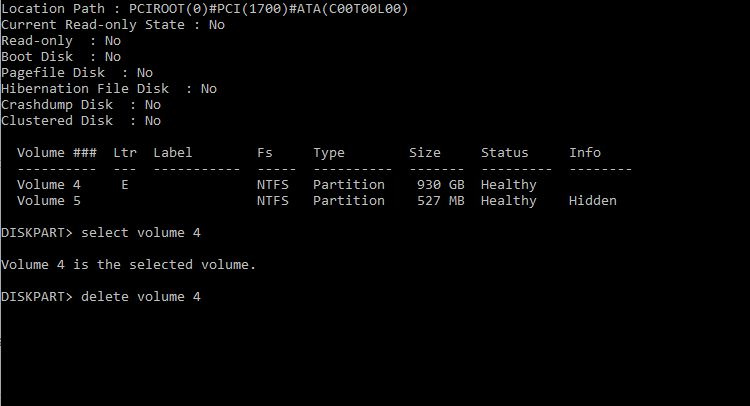
- Wiederholen Sie dies für jedes Volume auf der Festplatte, bis alle vorhandenen Festplattenvolumes gelöscht sind.
- Geben Sie schließlich ein Datenträger auswählen [Nummer] erneut, dann tippen basisch umwandeln .
3. So ändern Sie einen dynamischen Datenträger in einen Basisdatenträger, ohne Daten zu verlieren
Es gibt Möglichkeiten, eine Festplatte von Dynamic zu Basic zu konvertieren, ohne die darin enthaltenen Daten zu verlieren, aber Sie müssen eine Drittanbieter-App verwenden. In diesem Beispiel verwenden wir die EaseUS-Partitionsmaster .
- Installieren Sie die EaseUS Partition Master Suite und starten Sie anschließend den Partition Manager.
- Klicken Festplattenkonverter und wählen Sie die Art der Konvertierung aus, die Sie durchführen möchten. In diesem Fall, Konvertieren Sie Dynamic in Basic .
- Klicken Nächste und wählen Sie die Festplatte aus, die Sie konvertieren möchten. Klicken Sie dann auf die Schaltfläche Konvertieren .
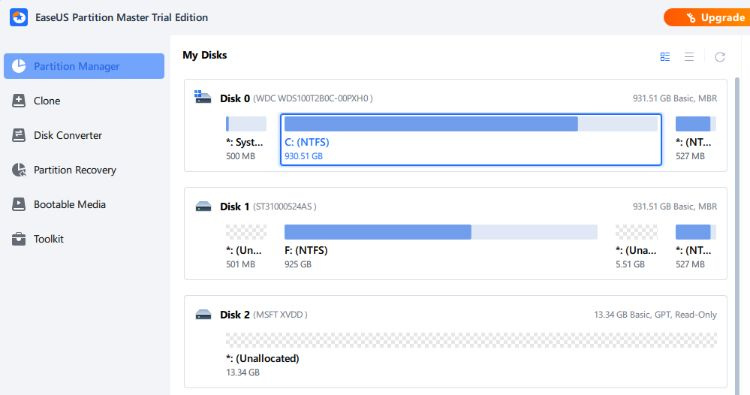
Wenn der Konvertierungsprozess abgeschlossen ist, kehren Sie zur Registerkarte Partition Manager zurück. Hier können Sie die Partitionen, die beim Konvertieren der Festplatte kopiert wurden, verschieben oder in der Größe ändern. Klicken Sie einfach mit der rechten Maustaste auf die Festplattenpartition und wählen Sie die gewünschte Option aus dem Menü.
Kann ich Basisdatenträger in dynamische Datenträger konvertieren?
Ja, das können Sie absolut. Tatsächlich können Basisdatenträger ohne Datenverlust in dynamische Datenträger konvertiert werden. Sie können dies im Datenträgerverwaltungstool tun.
- Rechtsklick auf dem Etikett des Basisdatenträgers, den Sie konvertieren möchten.
- Auswählen In Dynamisch umwandeln aus dem Menü und bestätigen Sie, dass die richtige Festplatte ausgewählt ist.
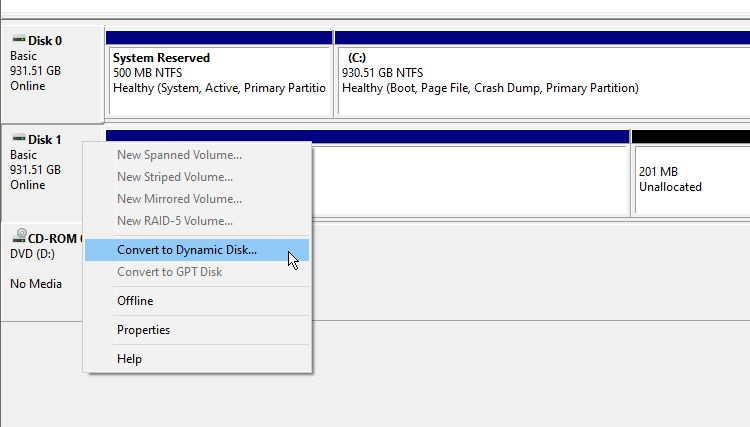
- Überprüfen Sie, ob alles Ihren Anforderungen im entspricht Zu konvertierende Datenträger Fenster. Dann klick Konvertieren .
Möglicherweise wird eine Fehlermeldung angezeigt, die Ihnen dies mitteilt 'Für diesen Vorgang ist auf der Festplatte nicht genügend Speicherplatz verfügbar.' Dies liegt daran, dass der Prozess eine Datenbank für die dynamische Operation erstellen muss. Dies erfordert mindestens 1 MB nicht zugeordneten Speicherplatz am Ende der MBR-Festplatte, die Sie konvertieren möchten.
Wie verbinde ich den Desktop mit dem WLAN?
Es gibt noch andere mögliche Fehler, die auftreten können, aber Platzmangel ist der häufigste. Wenn Sie immer noch Schwierigkeiten haben, diesen normalerweise unkomplizierten Prozess abzuschließen, können Tools wie EaseUS Partition Master helfen.
Konvertieren von dynamischen Speicherfestplatten in Windows
Das Konvertieren einer Festplatte vom dynamischen in den einfachen Speichermodus klingt nach einem komplizierteren Vorgang, als es tatsächlich ist. Und obwohl es schief gehen kann, wenn Sie nicht aufpassen, was Sie tun, gibt es mehrere relativ einfache Möglichkeiten, dies zu tun.